مع إصدار ويندوز Windows 11 الجديد الذي يمثل قفزة نوعية في عالم أنظمة التشغيل، يسرّنا أن نقدم لكم دليلًا شاملًا يشرح بالتفصيل كيفية الحصول على هذا النظام المثير.
لكن قبل أن نستعرض هذه الخطوات بالتفصيل، نود أن نذكّركم بمقالتنا السابقة الممتعة "مدخل إلى نظام التشغيل ويندوز 11 | دليل تعليمي"، ففي تلك المقالة استعرضنا مفاهيم أساسية حول ويندوز 11.
اشتملت المقالة على التعريف بنظام التشغيل الجديد ومتطلبات تثبيته وميزاته وعيوبه، كما قمنا بعمل مقارنة شاملة بين ويندوز 11 و ويندوز 10.
أما اليوم، سنتعمق أكثر لنتعرف على كيفية الحصول على ويندوز 11، موفّرين لكم خطوات مفصلة وأدوات هامة لجعل هذه الرحلة قائمة على السلاسة والفاعلية.
الآن، دعونا نتعمق أكثر في تفاصيل كيفية الحصول على هذا النظام.
من خلال المقالة السابقة، استنتجنا أنه ليست كل أجهزة الحاسوب مؤهلة لتثبيت نظام التشغيل ويندوز 11، لذلك قد تحتاج إلى شراء حاسوب شخصي جديد؛ أما في حال كان جهازك مؤهلًا لتشغيل ويندوز 11، فيمكنك الحصول على هذا الإصدار بأحد الطُرُقُ الثلاثة التالية:
الترقية إلى ويندوز Windows 11
إن كنت تملك جهازًا يعمل بنظام التشغيل ويندوز 10 بداية من الإصدار رقم 2004 أو أحدث، فيمكنك ترقية نظامك إلى ويندوز 11، وذلك لتوفُّر هذه الترقية مجانًا من خلال تحديثات ويندوز Windows Update.
فقط اذهب إلى "الإعدادات" (أيقونة على شكل ترس موجودة في قائمة إبدأ Start)، ومن شاشة الإعدادات، اذهب إلى "التحديث والأمان" وستجد نافذةً منبثقةً كبيرةً في تحديثات ويندوز، بحيث تتيح لك هذه النافذة إمكانية بدء عملية التنزيل والتثبيت، وسوف يتابع نظام ويندوز 10 معك عملية التحديث خطوة بخطوة.
وفي حالة عدم عثورك على الترقية في Windows Update، يمكنك تنزيل مساعد الترقية من خلال موقع شركة مايكروسوفت الرسمي، ثم بعد تنزيل "مساعد التثبيت" اتبع الخطوات التالية:
1. تأكد من توفر اتصال بالإنترنت.
2. افتح المتصفح واذهب إلى محرك البحث جوجل Google أو محرك البحث بينج Bing، وفي شريط البحث اكتب "windows 11 download".
3. من النتائج التي سوف تظهر لك، اختر الرابط الذي يحتوي على كلمة "تنزيل" أو "Download" وتأكد من أن هذا الرابط يحولك إلى موقع "Microsoft" كما هو موضح بالصورة التالية:
4. في الصفحة التي سوف تظهر لك ستجد بها ثلاث خيارات، اذهب إلى الخيار الأول "مساعد تثبيت ويندوز 11" واضغط على زر "تنزيل الآن"، وقد يطلب منك المتصفح تحديد المسار الذي سيحفظ فيه الأداة على جهاز الحاسوب، أو قد يحفظ افتراضيًا الأداة داخل مجلد "Download".
5. افتح أداة "مساعد التثبيت" ويجب أن تكون بصلاحيات المسؤول Open As Administrator لكي تتمكن من تشغيل هذه الأداة، وفي حالة عدم توافق مكونات الجهاز لديك مع النظام، فسوف تخبرك الأداة بعدم إكمال عملية الترقية.
6. أما في حالة توافق مكونات الجهاز لديك مع النظام، وبمجرد أن تؤكد الأداة هذا التوافق، سوف تظهر لك شروط الترخيص، فعندها حدّد "قبول وتثبيت".
7. بمجرد أن تنتهي الأداة من تحميل التحديث وتثبيته وتصبح جاهزةً لبدء إكمال الترقية، انقر فوق الزر "إعادة التشغيل الآن" لإكمال التثبيت على حاسوبك.8. قد يستغرق تثبيت الترقية لويندوز 11 بعض الوقت، وسوف يُجري النظام إعادة تشغيل حاسوبك عدة مرات، فقط تأكد من عدم إيقاف تشغيله.
تجدر الإشارة هنا إلى أن عملية الترقية سوف تحافظ على جميع ملفاتك ومجلداتك وبياناتك كما هي، فعملية الترقية لا تحذف أي شيء منهم.
كما تجدر الإشارة أيضًا إلى أن عملية الترقية قد لا تحل المشكلات التي كنت تواجهها بإصدار ويندوز 10، لذلك يُنصح بالتالي:
- في حالة ما إذا كان إصدار ويندوز 10 يعمل على جهازك بكفاءة عالية، نفذ عملية الترقية لإصدار ويندوز 11.
- أما إن كنت تواجه مشكلات مع إصدار ويندوز 10، فلا ننصحك بالترقية، لأنها بنسبة كبيرة لن تحل هذه المشكلات وسوف تستمر معك في إصدار ويندوز 11، بل من الأفضل لك إعادة تثبيت ويندوز 11 على جهازك من الصفر.
إنشاء وسائط تثبيت ويندوز Windows 11
في حالة إن رغبت في إجراء إعادة تثبيت لنظام التشغيل Windows 11 على جهاز حاسوب جديد أو مستخدَم من قبل، فبإمكانك استخدم أداة "إنشاء الوسائط" المقدمة من شركة مايكروسوفت لتنزيل ويندوز 11 ثم حرقه على محرك فلاش USB أو محرك أقراص DVD قابل للتمهيد.
ويمكنك تنزيل أداة "إنشاء الوسائط" من خلال موقع شركة مايكروسوفت الرسمي، وبعد تنزيل "أداة إنشاء الوسائط" نفذ الخطوات التالية:
1. تأكد من توفر اتصال بالإنترنت.
2. صِل محرك فلاش USB بحاسوبك، وتأكد أن مساحتها لا تقل عن 8 جيجابايت، وتأكد أيضًا أنها خالية من أي بيانات مهمة لأن الأداة ستعمل على إعادة تهيئتها.
3. افتح المتصفح واذهب إلى محرك البحث جوجل Google أو محرك البحث بينج Bing، وفي شريط البحث اكتب "windows 11 download".
4. من النتائج التي سوف تظهر لك، اختر الرابط الذي يحتوي على كلمة "تنزيل" أو "Download" وتأكد من أن هذا الرابط يحولك إلى موقع "Microsoft".
5. في الصفحة التي سوف تظهر لك ستجد بها ثلاث خيارات، اذهب إلى الخيار الثاني "إنشاء وسائط تثبيت ويندوز 11" واضغط على زر "تنزيل الآن"، وقد يطلب منك المتصفح تحديد المسار الذي سيحفظ فيه الأداة على جهاز الحاسوب، أو قد يَحفظ افتراضيًا الأداة داخل مجلد "Download".
6. حدّد الخيار "تشغيل" ويجب أن تكون بصلاحيات المسؤول لكي تتمكن من تشغيل هذه الأداة.
7. بمجرد أن تكون الأداة جاهزة للتثبيت، ستظهر لك شروط الترخيص، حدد الخيار "قبول وتثبيت".
8. أَزِّل التحديد من أمام الخيار "استخدام الخيارات الموصى بها لهذا الجهاز" وذلك حتى تتمكن من اختيار لغة العرض المناسبة لك.
9. اترك الخيار "USB Flash Drive" محددًا كما هو لحرق نسخة الويندوز على محرك فلاش USB بعد تنزيلها، أو يمكنك اختيار "ISO File" لتنزيل نسخة الويندوز كملف ايزو ثم حرقها بعد ذلك على محرك أقراص DVD.
10. في حالة إن كان جهازك متصل به أكثر من محرك فلاش USB، يجب عليك تحديد محرك فلاش USB الذي سوف تحرق عليه نسخة الويندوز، وذلك من خلال تحديد اسم المحرك من القائمة.
12. تهانينا، أصبح الآن لديك محرك فلاش USB بداخلها نسخة كاملة من نظام التشغيل ويندوز 11 وجاهزة لعملية التثبيت على جهاز الحاسوب.
حسنًا، ماذا لو أردت الحصول على نسخة كاملة من نظام التشغيل ويندوز 11 لكن بدون استخدام "أداة إنشاء الوسائط" المقدمة من مايكروسوفت، فهل هذا بالإمكان؟
نعم، بالطبع يمكنك فعل ذلك، فقط تابع الفقرة التالية.
تحميل ويندوز Windows 11 كملف أيزو ISO
ويمكنك تنزيل إصدار ويندوز 11 كملف ISO متعدد الإصدارات، فهذا الخيار مخصص للمستخدمين الذين يرغبون في إنشاء وسائط تثبيت قابلة للتمهيد (محرك فلاش USB أو محرك أقرص DVD) أو إنشاء جهاز افتراضي Virtual Machine.
ولكن انتبه جيدًا، فهذا التنزيل يحتاج إلى استخدام مفتاح تنشيط المنتج الخاص بك لإلغاء تأمين الإصدار، ويمكنك تنزيل ملف ISO من خلال موقع شركة مايكروسوفت الرسمي.
لكن قبل أن تبدأ:
- تحتاج أولاً إلى ترخيص لتثبيت Windows 11.
- تأكد من توفر مساحة تخزين بيانات كافية على الحاسوب أو محرك الفلاش USB أو محرك الأقراص الخارجي الذي تنزل ملف أيزو iso إليه.
- تأكد من توفر محرك فلاش USB فارغ بسعة 8 جيجابايت على الأقل لإنشاء قرص قابل للتمهيد، ويجب أن يكون فارغًا لأنه سوف يحذف أي محتوى عليه أثناء التثبيت.
- تأكد من أن جهازك مستوفٍ لمتطلبات تشغيل ويندوز 11 التي ذكرناها بالمقالة الأولى.
بعد توفير المتطلبات السابقة، نفذ الخطوات التالية:
1. تأكد من توفر اتصال بالإنترنت.
2. افتح المتصفح واذهب إلى محرك البحث جوجل Google أو محرك البحث بينج Bing، وفي شريط البحث اكتب "windows 11 download".
3. من النتائج التي سوف تظهر لك، اختر الرابط الذي يحتوي على كلمة "تنزيل" أو "Download"، وتأكد من أن هذا الرابط يحولك إلى موقع "Microsoft" كما بيّنا ذلك سابقًا.
4. في الصفحة التي سوف تظهر لك ستجد بها ثلاث خيارات، انزل قليلًا لأسفل حتى تصل إلى الخيار الثالث "تنزيل صورة قرص Windows 11 (ISO)".
5. من القائمة المنسدلة حدّد إصدار الويندوز الذي ترغب في تحميله، ستجد خيارًا واحدًا فقط بالقائمة، حدّده ثم انقر على زر "تنزيل". 6. سوف تظهر لك قائمة منسدلة جديدة تمكّنك من تحديد لغة العرض الخاصة بنسخة الويندوز، فاختر اللغة التي تفضلها، ثم انقر على زر "تأكيد".
7. انتظر لحظات وسوف يظهر لك زر جديد لتنزيل صورة قرص من نظام التشغيل Windows 11 على هيئة ملف ISO، انقر على هذا الزر لتبدأ عملية التنزيل، وقد يَطلب منك المتصفح تحديد المسار الذي سيحفظ فيه صورة الأيزو على جهاز الحاسوب، أو قد يحفظ افتراضيًا الملف داخل مجلد "Download". 8. تهانينا، بهذا تكون قد أصبح لديك الآن نسخة كاملة من نظام التشغيل ويندوز 11 كملف أيزو وجاهزة للحرق.
حرق ويندوز Windows 11 على محرك فلاش USB
بعد أن حصلنا على صورة من نظام التشغيل ويندوز 11 بصيغة ملف أيزو، نحتاج الآن إلى أن نحرق هذه الصورة على محرك فلاش USB، لذلك توجد العديد من الأدوات المجانية وغير المجانية التي يمكنك استخدامها لهذه الوظيفة، وسنذكر هنا أداتين فقط من هذه الأدوات، وهما:
أداة Rufus:
هي أداة صغيرة الحجم تساعد في تهيئة وإنشاء محركات أقراص فلاش USB قابلة للتمهيد وتدعم وضع التمهيد الآمن UEFI، ومن أهم مميزات هذه الأداة أنها تمكنك من تحديد نظام تهيئة القرص الصلب GPT أو MBR، مما يجعلك تتفادى الرسالة المزعجة أثناء تثبيت الويندوز لعدم تمكنه من إتمام التثبيت بسبب نظام تقسيم القرص الصلب، مما يجبرك على تغيير نظام تقسيم قرصك الصلب، وقد يعرضك هذا الأمر إلى فقدان جميع بياناتك.
كل ما عليك فعله هنا هو توصيل محرك الفلاش USB فارغ بجهازك، ثم تشغيل الأداة، وسوف تتعرف الأداة على محرك الفلاش USB بطريقة آلية، بعد ذلك حدّد مسار ملف الأيزو لنظام التشغيل، ثم ابدأ عملية الحرق التي سوف تستغرق بعض الوقت.
أداة WinSetupFromUSB:
هي أداة تساعد في تهيئة وإنشاء محركات أقراص فلاش USB قابلة للتمهيد وتدعم وضع التمهيد الآمن UEFI، ومن أهم مميزات هذه الأداة أنها تمكنك من إنشاء قرص متعدد التمهيد، بمعنى أنه يمكنك إنشاء قرص فلاش USB به أكثر من نظام تشغيل، على سبيل المثال: يمكن للقرص أن يحتوي على ويندوز 7 و 10 و 11 ولينكس، كل ذلك في آن واحد.
وكل ما عليك فعله هو توصيل محرك الفلاش USB فارغ بجهازك، ثم تشغيل الأداة، وسوف تتعرف الأداة على محرك الفلاش USB بطريقة آلية، حدد بعد ذلك مسار ملف الأيزو لنظام التشغيل، ثم ابدأ عملية الحرق التي سوف تستغرق بعض الوقت.
وبعد انتهاء عملية الحرق الأولى يمكنك تحديد مسار ملف أيزو لنظام تشغيل آخر لحرقه أيضًا على نفس محرك أقراص USB.
خاتمة
في ختام هذا الدليل الشامل، نتمنى أن تكون الخطوات التي قدمناها قد ساعدتك في الحصول بسهولة على نظام التشغيل ويندوز 11 وقد بدأت في الاستعداد لتثبيتها على جهازك للاستفادة بتجربة تشغيل مثيرة ومتطورة.
لذلك في مقالتنا القادمة سنستكشف بشكل مفصل كيفية تثبيت نظام التشغيل ويندوز 11، سنوفر لك الإرشادات اللازمة لجعل هذه العملية سهلة وفعّالة.
إلى لقاء قريب في مقالتنا القادمة حول كيفية تثبيت هذا النظام الرائع.

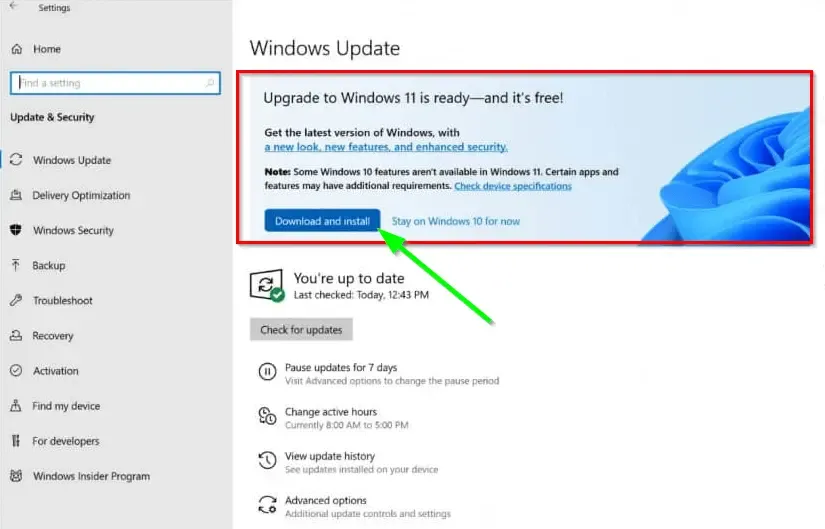
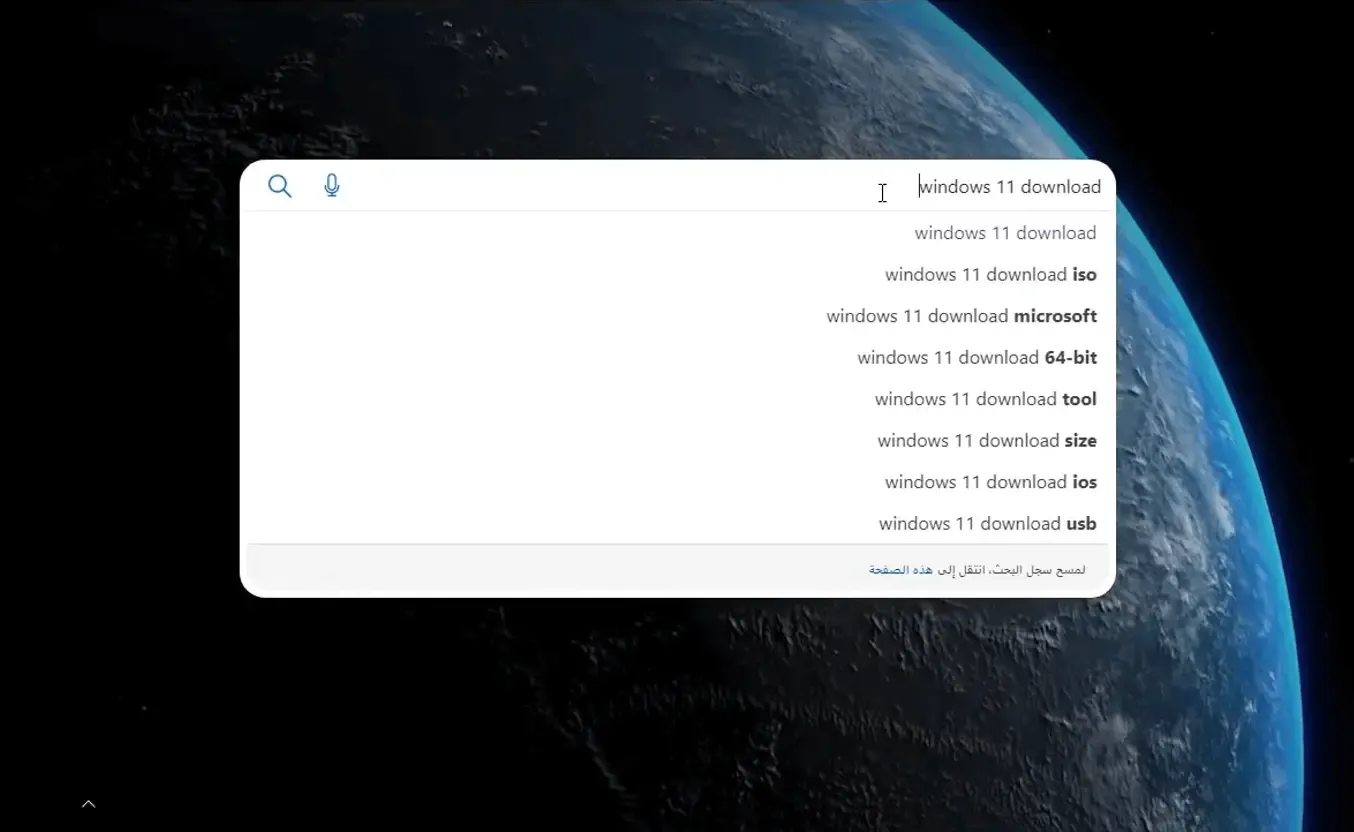

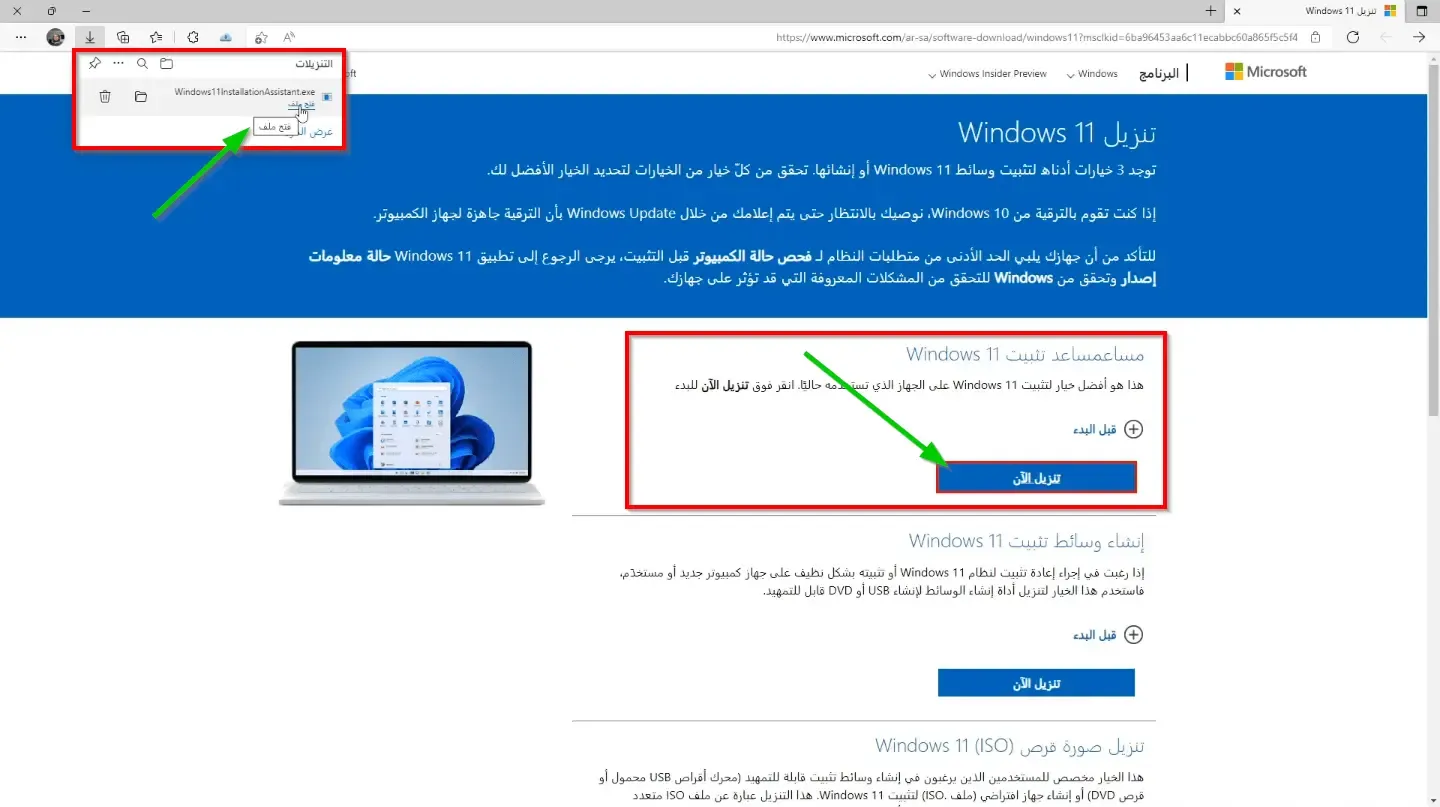
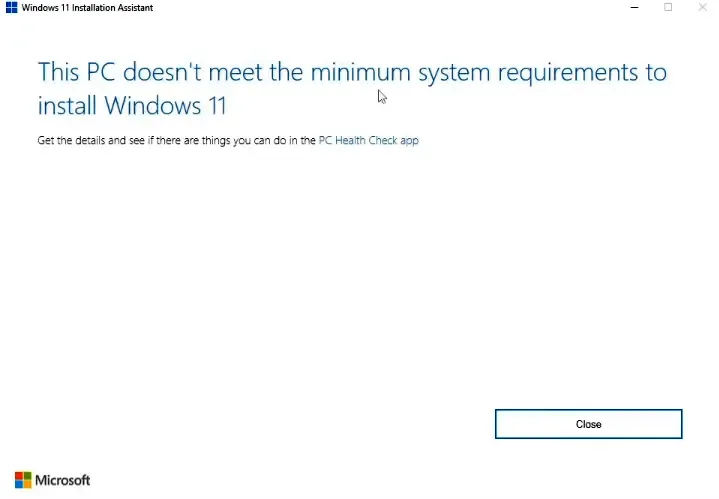
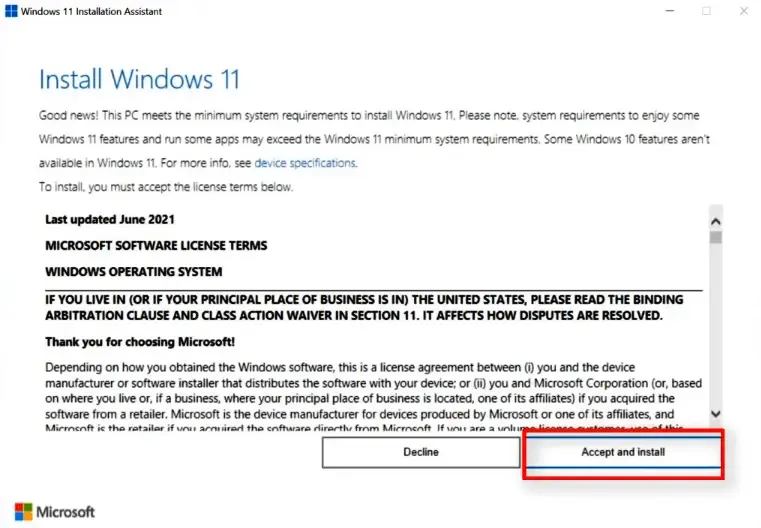







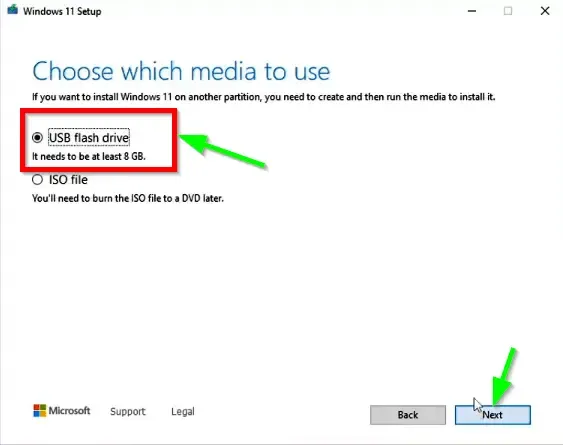
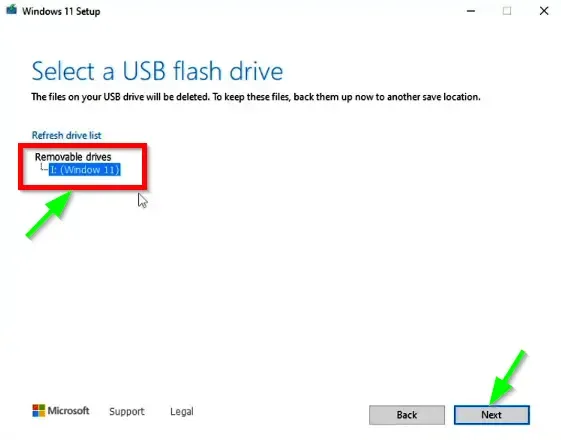

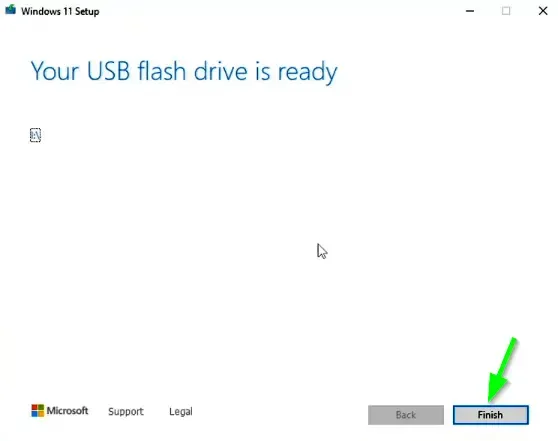


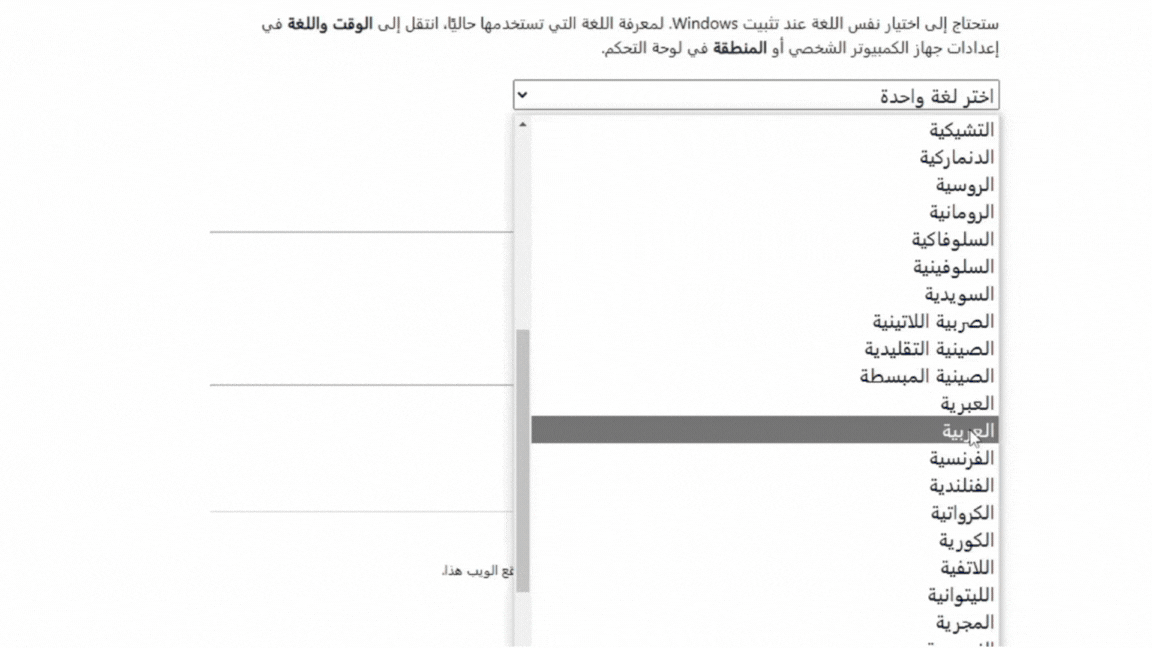


إضافة تعليق